Paso 84: Software: modo RF: probándolo
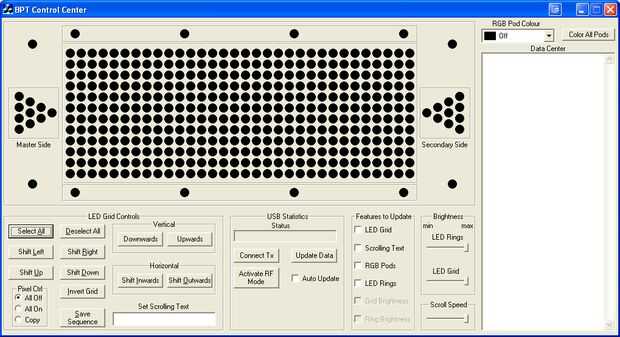
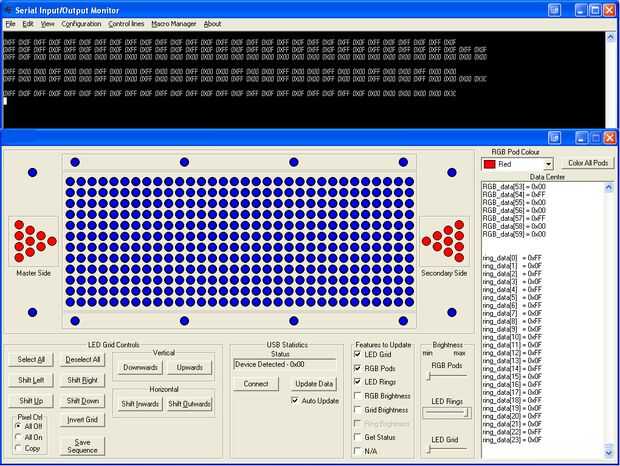
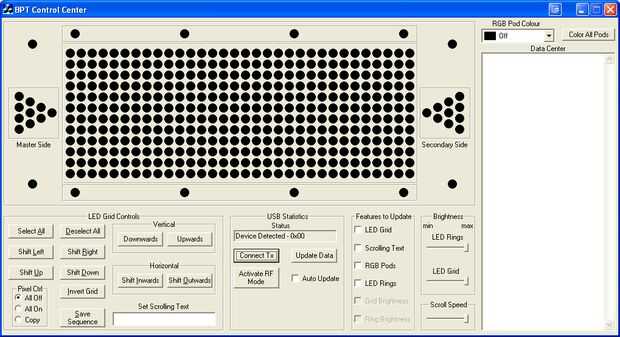
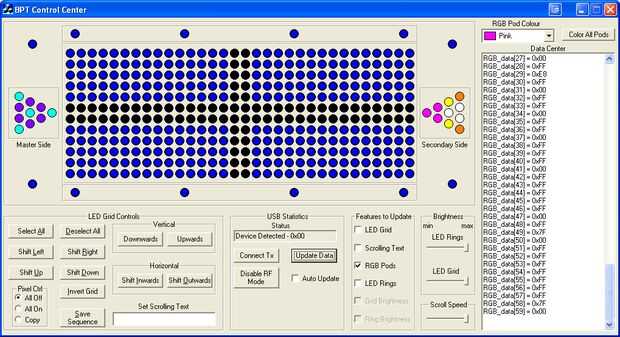
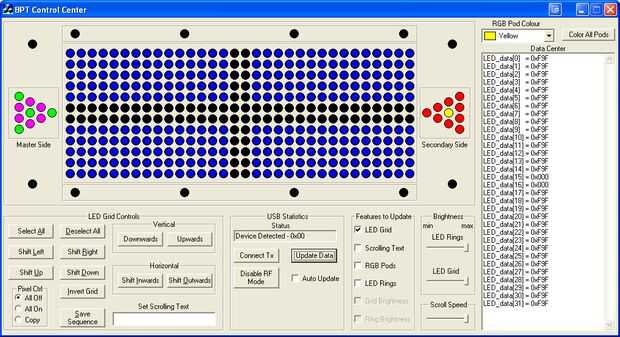
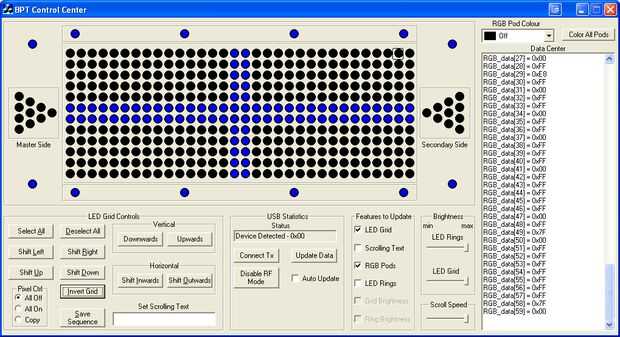
Usando el modo RF
1) haga clic en el botón 'Conectar Tx' en la aplicación. Debe decir "Dispositivo conectado" en el cuadro de situación, de lo contrario se es no comunicando correctamente con la placa de RF de maestro.
2) haga clic en el botón "Activar modo de RF". Cualquier animación se muestra actualmente en la parrilla del LED debe hacer una pausa.
3) select que cuenta que le gustaría actualizar. Por causa de los ejemplos, ver 'Red LED', 'RGB vainas' y 'Anillos de LED'.
4) la casilla 'Auto Update' para que las características se actualizan constantemente.
5) ahora si usted haga clic, mantenga pulsado el botón y arrastre el cursor sobre la parte superior de la rejilla LED, comenzará a activar los píxeles LED que el cursor va encima. Tan pronto como los píxeles LED activan la aplicación, se activan en la mesa también.
6) ir a la esquina superior derecha y seleccione un color de la vaina RGB. Presione el botón de 'Vainas todo Color'. Esto se enciende todas las vainas del RGB con el color seleccionado.
7) ahora seleccionar un color diferente y haga clic individualmente en cápsulas de RGB. Verás cambiar 1 por 1 en la tabla.
8) encender algunos de los anillos de LED y ajustar el nivel de brillo con el deslizador de anillos de LED.
9) prueba que el brillo del LED red ajustando el deslizador de media.
10) ir a la columna 'Características actualización' y seleccione la opción 'Texto de desplazamiento'. El cuadro 'Red LED' automáticamente debe desmarcar sí mismo si se comprobó.
11) escriba algún texto en el cuadro de edición de 'Establecer texto de desplazamiento'. Texto se limita a 62 caracteres. Una vez en el texto, botón de golpe el 'actualizar datos', verá el texto iniciar desplazamiento a través de la red. Texto que se desplaza no actualizar por su cuenta, usted tiene que manualmente presione el botón de datos de actualización si utiliza actualización automática o no.
12) ajuste el regulador de velocidad de desplazamiento para modificar la velocidad del texto desplazable.
13) cuando termine jugando con el modo RF, haga clic en el modo' desactivar RF' y volverá a la mesa con las animaciones donde se quedó en el paso #2.
Hay muchas más funciones que tengo que agregar a la aplicación, como por ejemplo poder elegir que la animación se muestra en la cerveza pong de mesa, de un modo de torneo con una tabla de líderes, perfiles de usuario, una base de datos, animaciones personalizadas que se pueden enviar desde un PC a la mesa, etc.. Sólo quería hacer una prueba de concepto para mostrar a los usuarios qué se puede hacer, y eso es lo que se. No es práctico real en el momento, pero es bastante limpio. Disfruta del video de RF de modo que he publicado a continuación!













